wps怎么插入二维码? wps演示文稿导入二维码的教程
时间:2021-08-16
来源:互联网
标签:
在手机上看
手机扫描阅读
WPS演示文稿是一款多功能办公软件,使用该软件我们可以制作我们的多功能演示文稿文件,同时使用该软件我们也可以插入二维码,下面我们就来看看使用该软件如何插入二维码的吧。
软件名称:WPS Office 2013 专业增强版 v9.1.0.4940 免序列号安装版软件大小:107MB更新时间:2015-06-25立即下载
1、打开WPS文稿这款软件,进入WPS文稿的操作界面,如图所示:

2、在这个界面内找到插入菜单,如图所示:

3、点击插入,进入插入菜单的编辑界面,如图所示:

4、在插入编辑界面里找到二维码选项,如图所示:

5、点击二维码选项,弹出二维码设置对话框,如图所示:

6、保持默认选项,点击确定,在编辑输入区就可以看到输入的二维码了,如图所示:

相关推荐:
WPS文档中怎么随意插入多空行?
wps怎么做标准曲线? wps标准曲线插入方法
WPS Office中的ppt文档怎么插入音频文件?
相关阅读 更多
-
 电脑中远程访问功能怎么删除?删除远程访问功能详细步骤(电脑中远程访问怎么弄) 时间:2025-11-04
电脑中远程访问功能怎么删除?删除远程访问功能详细步骤(电脑中远程访问怎么弄) 时间:2025-11-04 -
 win7本地ip地址怎么设置?win7设置本地ip地址操作步骤(win7本机ip地址在哪里) 时间:2025-11-04
win7本地ip地址怎么设置?win7设置本地ip地址操作步骤(win7本机ip地址在哪里) 时间:2025-11-04 -
 电脑中任务管理器被禁用怎么处理?任务管理器被禁用的详细解决方案(电脑中任务管理器显示内存如何释放) 时间:2025-11-04
电脑中任务管理器被禁用怎么处理?任务管理器被禁用的详细解决方案(电脑中任务管理器显示内存如何释放) 时间:2025-11-04 -
 2023年中央空调十大品牌选购指南 家用商用高性价比推荐排行 时间:2025-09-28
2023年中央空调十大品牌选购指南 家用商用高性价比推荐排行 时间:2025-09-28 -
 免费装扮QQ空间详细教程 手把手教你打造个性化空间不花钱 时间:2025-09-28
免费装扮QQ空间详细教程 手把手教你打造个性化空间不花钱 时间:2025-09-28 -
 中国数字资产交易平台官网 - 安全可靠的数字货币交易与投资首选平台 时间:2025-09-28
中国数字资产交易平台官网 - 安全可靠的数字货币交易与投资首选平台 时间:2025-09-28
今日更新
-
 二重螺旋制作组是谁-二重螺旋开发公司详细
二重螺旋制作组是谁-二重螺旋开发公司详细
阅读:18
-
 币安链与欧易公链跨链桥技术对比及成本差异解析
币安链与欧易公链跨链桥技术对比及成本差异解析
阅读:18
-
 揭秘什么迪是什么梗:全网爆火的搞笑梗竟源自这个名场面
揭秘什么迪是什么梗:全网爆火的搞笑梗竟源自这个名场面
阅读:18
-
 逆水寒新赛季龙吟怎么搭配-最新PVE一键连招搭配
逆水寒新赛季龙吟怎么搭配-最新PVE一键连招搭配
阅读:18
-
 星际战甲手游怎么换新战甲-换英雄方法详解
星际战甲手游怎么换新战甲-换英雄方法详解
阅读:18
-
 灌篮军团破吉怎么玩-破吉玩法技巧详解
灌篮军团破吉怎么玩-破吉玩法技巧详解
阅读:18
-
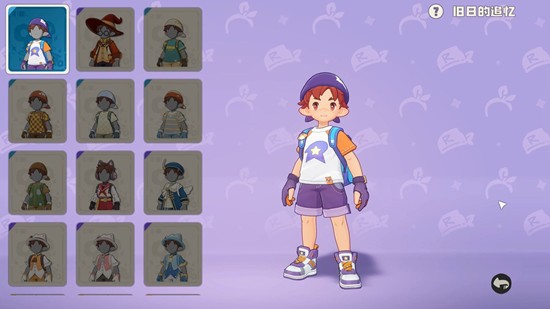 洛克王国世界华为手机可以玩吗-洛克世界华为支持吗
洛克王国世界华为手机可以玩吗-洛克世界华为支持吗
阅读:18
-
 幻兽帕鲁手游滑翔怎么玩-幻兽帕鲁滑翔技巧详解
幻兽帕鲁手游滑翔怎么玩-幻兽帕鲁滑翔技巧详解
阅读:18
-
 币安与欧易NFT生态布局对比:交易量与优势深度解析
币安与欧易NFT生态布局对比:交易量与优势深度解析
阅读:18
-
 燕云十六声热门答疑-新武学即将到来见面会本月继续
燕云十六声热门答疑-新武学即将到来见面会本月继续
阅读:18




















